Annonse
Når det gjelder tekstbehandling, forblir Microsoft Word ledende, spesielt i forretningsmiljøer. Men det er ikke det eneste spillet i byen De 7 beste gratis Microsoft Office-alternativene for MacSer du etter et gratis Microsoft Office-alternativ for Mac? Ta en titt på disse gode erstatningene du kan bruke uten kostnad. Les mer . Mange Mac-eiere henvender seg til Apples sider.
Hvorfor skal du bruke Pages? En god grunn er at det er gratis. Mac-er nå sendt med Apples pakke med produktivitetsapplikasjoner 5 grunner til at du bør bruke iWork i stedet for Microsoft OfficeHvis du er en Office-veteran eller en komplett nykommer, er iWork vel verdt å vurdere. Her er alle fordelene med iWork. Les mer , tidligere kjent som iWork. I tillegg til sider inkluderer denne pakken regneark-appnumre og Keynote-presentasjonsprogramvaren.
Prisen er ikke den eneste grunnen til å gi Pages et snurr Slik fungerer det nye iWork for iCloud med Apple-enhetene dineiWork for iCloud er en pakke med elektroniske kontorapplikasjoner (bestående av Pages, Keynote og Numbers) som synkroniseres med Mac- og iOS-versjonene av programmene. Online-versjonene av iWork speiler det meste av ...
Les mer . Programvaren er fullpakket med brukervennlige maler som gjør at arbeidet ditt ser fantastisk ut.Grunnleggende om sider
På sitt mest grunnleggende nivå er Pages en tekstbehandler Skriv!: En minimal tekstbehandler med Cloud Sync, Markdown og merEnten du er en blogger, en notat eller en kvalitetsbevisst rusmisbruker, kan en app som Writ gå langt. Les mer . Som sådan kan du bruke programvaren til daglig tekstbehandlingsaktiviteter, for eksempel å lage et dokument, skrive og redigere tekst, importere elementer som diagrammer og bilder, og så videre.
Pages gjør også en utmerket jobb med å åpne ikke-Apple-dokumentformater, inkludert Microsoft Word-dokumenter. Motsatt kan du lagre dokumenter fra Pages i forskjellige formater, inkludert Microsoft Word, PDF og vanlig tekst.
Takket være iCloud kan du åpne og redigere Pages-dokumenter på andre enheter, inkludert iPhone og iPad. Når tilgang til dokumentene dine fra iCloud.com Slik fungerer det nye iWork for iCloud med Apple-enhetene dineiWork for iCloud er en pakke med elektroniske kontorapplikasjoner (bestående av Pages, Keynote og Numbers) som synkroniseres med Mac- og iOS-versjonene av programmene. Online-versjonene av iWork speiler det meste av ... Les mer , kan du gjøre det samme på Windows-baserte maskiner også.
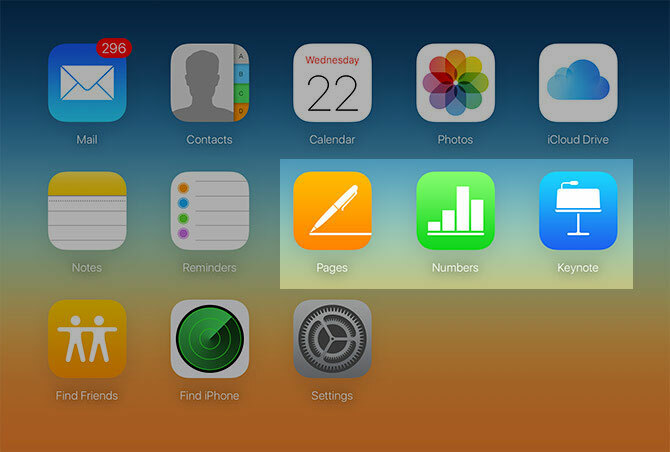
Sider lagrer dokumenter automatisk mens du jobber. For nye filer kaller Pages filen slik Uten tittel 1. Når du er klar til å navngi filen, går du Fil> Lagre fra menylinjen og gi filen et navn.
Gå til for å duplisere filen Fil> Dupliser og gi den et nytt navn. Enhver endring som blir gjort etter dette vil være i den nye filen, ikke originalen. Hvis du vil lagre en kopi av et dokument i et annet format, må du eksportere det ved å bruke Fil> Eksporter til kommando.
Kraften til maler
En av de viktigste funksjonene i Pages er samlingen av klar-til-bruk mal Topp nettsteder for å finne maler for Apple-sider og tallFor Apple-produkter som Pages and Numbers er maler ikke enkle å finne. Avslutt søket ditt med disse malnettstedene. Les mer s. Du kan bruke disse malene til å lage profesjonelle dokumenter uten å starte helt fra grunnen av.
Disse malene faller inn under mange kategorier, inkludert rapporter, Saker, Gjenopptar, Flyers og plakater, kort, sertifikater, nyhetsbrev, og mer. Du kan også få tilgang til tre ekstra maler under Grunnleggende kategori, inkludert Blankt, Blankt landskap og Notataking. Du kan også lage dine egne maler, som vises under Mine maler.
Til hverdagsarbeid bruker jeg en blank sidemal eller et annet tekstbehandlingsverktøy Er det på tide å grøfte sider og ord for uliser?I 2016 er det ikke alle som trenger et tekstbehandlingsprogram med full service, og det er derfor programvare som Ulysses eksisterer. Les mer . Når jeg har noe mer kreativt i tankene, henvender jeg meg ofte til Flyers og plakater eller sertifikatkategorier.
Når du åpner Pages, klikker du på Nytt dokument nederst til venstre på hovedvinduene for å starte denne prosessen. Du kan også gå Fil> Ny å lage et nytt dokument når du allerede er i appen. Dette tar deg til hovedskjermbildet for Pages.
Til venstre ser du hver malkategori. Når du klikker på et kategorinavn, vil du se miniatyrbilder for hver mal som er tilgjengelig for den kategorien. Når du har funnet en mal som skal brukes, merker du den og velger Velg.
Første gang jeg opplevde Pages-maler var da en venn ba meg hjelpe ham med å lage et nyhetsbrev for en lokal klubb. Jeg kunne ikke tro hvor flott dokumentet passet lite arbeid. Her er noen enkle trinn for å lage flotte dokumenter ved å bruke Pages-maler:
Opprette flotte dokumenter ved hjelp av en mal
1. Åpne sider, lag et nytt dokument og velg en mal.
 2. Rediger teksten og erstatt bildene.
2. Rediger teksten og erstatt bildene.

3. Bruk verktøylinjen for å legge til flere sider etter behov.
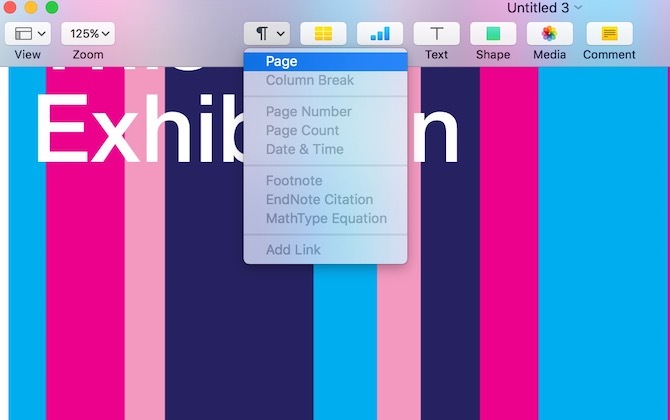
4. Husk å lagre arbeidet ditt, og eksporter til et format du ønsker.

Flere maler
Apple tilbyr mange sider-maler allerede. Hvis du er ute etter mer, kan du vurdere iWorkCommunity. Det er her du kan finne hundrevis av gratis sidemaler fra andre brukere. Mal for tall og Keynote er også tilgjengelig.
Lag dine egne maler
Hvorfor stoppe der? Hvis du har en kunstnerisk side, kan du vurdere å designe maler, enten til personlig bruk eller for å dele med andre. Du kan begynne å bygge malen fra grunnen av ved å åpne en tom side eller ved å endre en eksisterende mal.
Hvis du begynner fra bunnen av, må du huske å legge til elementer i dokumentene, for eksempel tekstbokser og former. Gjør dette ved å gå til Sett inn menyen eller ved å klikke på ikonet på verktøylinjen.

For å fylle ut tekstboksene, kan du generere noen “Lorem Ipsum” fra Lipsum Generator.

Hvis du vil legge til bilder, musikk og filmer i malen din, klikker du på Media ikonet på verktøylinjen.

Sett inn bilder ved å dra og slippe dem i dokumentet.
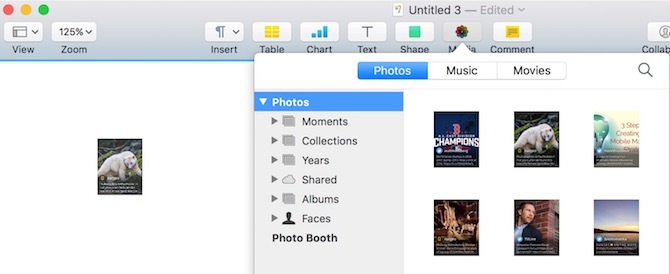
Du kan redigere hvert element på en side ved å bruke Inspektør under Vis> Vis inspektør. Det er den samme prosessen du bruker for standard Pages-dokumenter. Du kan legge til så mange sider du trenger, i henhold til dine behov.
Når du er ferdig med å konfigurere malen, må du aktivere hvert element på hver side som plassholdere. På denne måten kan du tilpasse disse seksjonene senere når det gjelder å gjøre malen til et dokument.
For å gjøre dette, gå til Format> Avansert> Definer som tekstplassholder eller Format> Avansert> Definer som medieplassholder, avhengig av elementtype.

Det siste trinnet er å lagre dokumentet som en mal under Fil> Lagre som mal. Du kan lagre malen på datamaskinen din bare som en fil eller i Malvelgeren. Hvis du velger sistnevnte, må du navngi malen.
Malene dine vises under Mine maler på skjermbildet med åpningssider. Du kan slette maler ved å høyreklikke på miniatyrbildet.
Delingsmaler
Hvis du vil dele kreasjonene dine, er de tilgjengelige der du lagrer andre Pages-filer. Dette er vanligvis under ditt iCloud Drive> Sider.
Lag et mesterverk i minutter
Det er mange fordeler med å bruke Pages og resten av iWork-suiten. Muligheten til å bruke og lage maler er bare en av dem. Du kan bruke dem til å legge litt kreativitet til arbeidet ditt, eller til og med organisere livet ditt med tall Hvordan organisere livet ditt med tall for MacSlik bruker du tall på macOS til å planlegge måltider, planlegge arbeidsprosjekter eller planlegge budsjettet ditt ved hjelp av maler. Les mer .
Bruker du iWork-maler og har noen tips? Gi oss beskjed ved å bruke kommentarene nedenfor.
Bryan Wolfe elsker ny teknologi. Fokuset hans er på Apple- og Windows-baserte produkter, samt smarthus-dingser. Når han ikke leker med den nyeste smarttelefonen eller nettbrettet, vil du finne ham se Netflix, HBO eller AMC. Eller testkjøring av nye biler.


